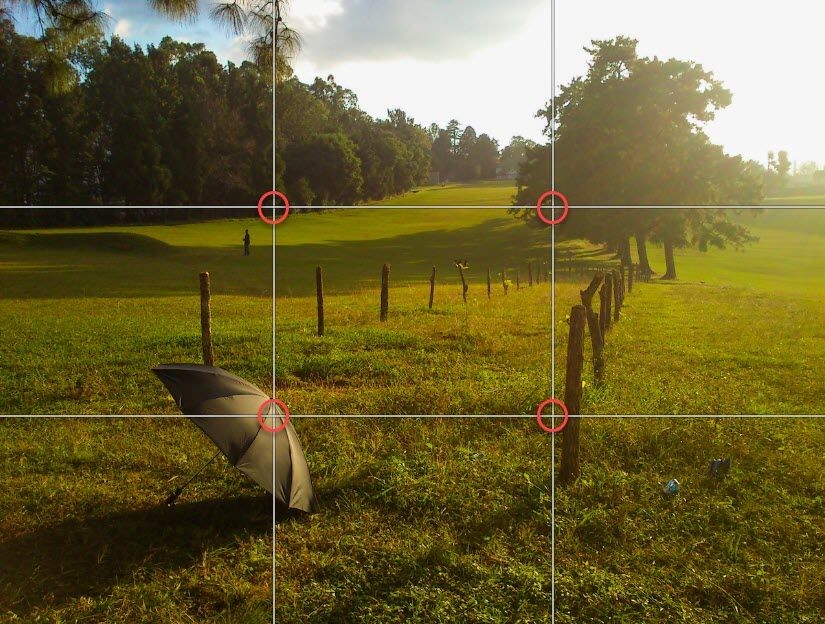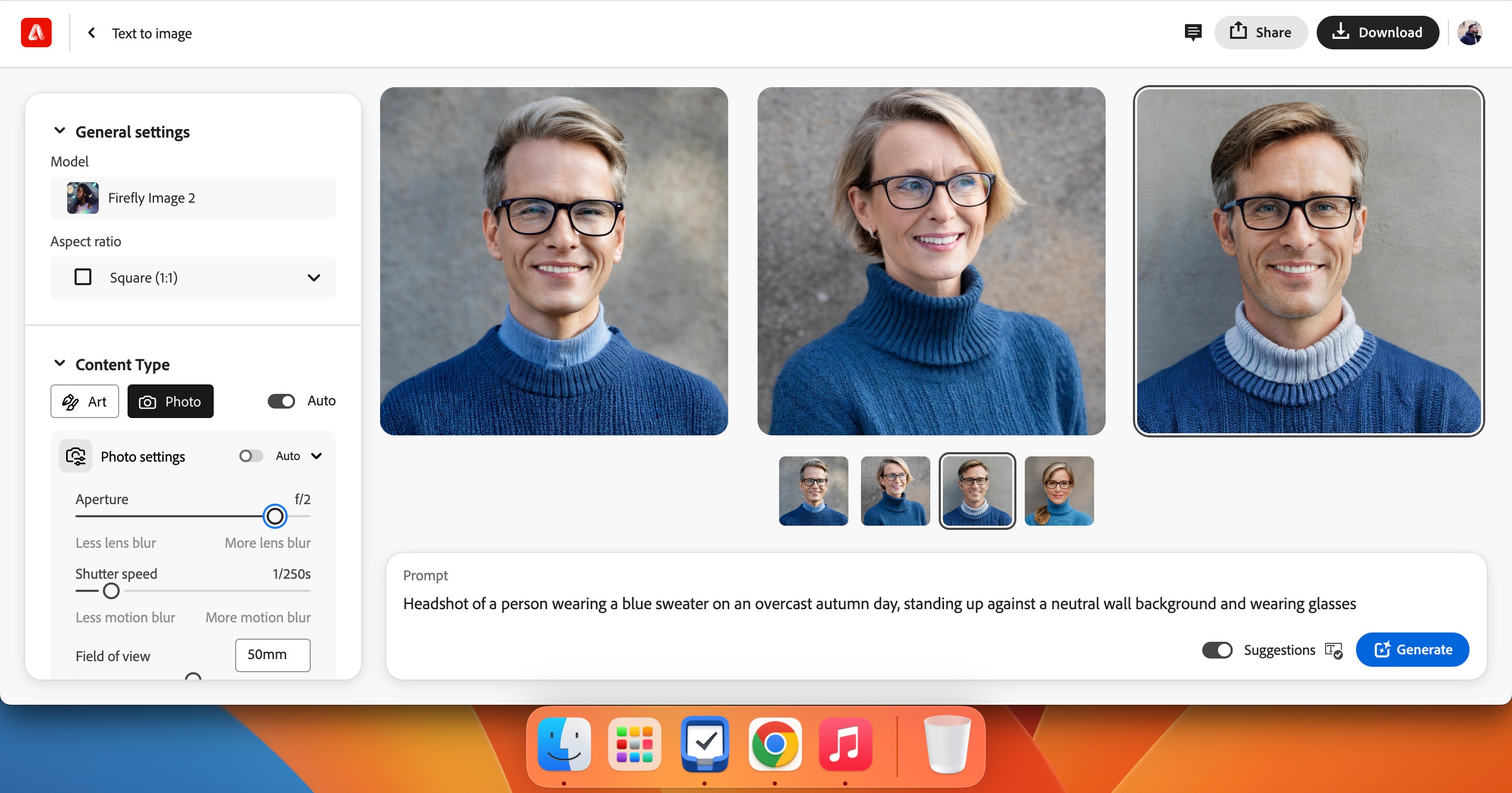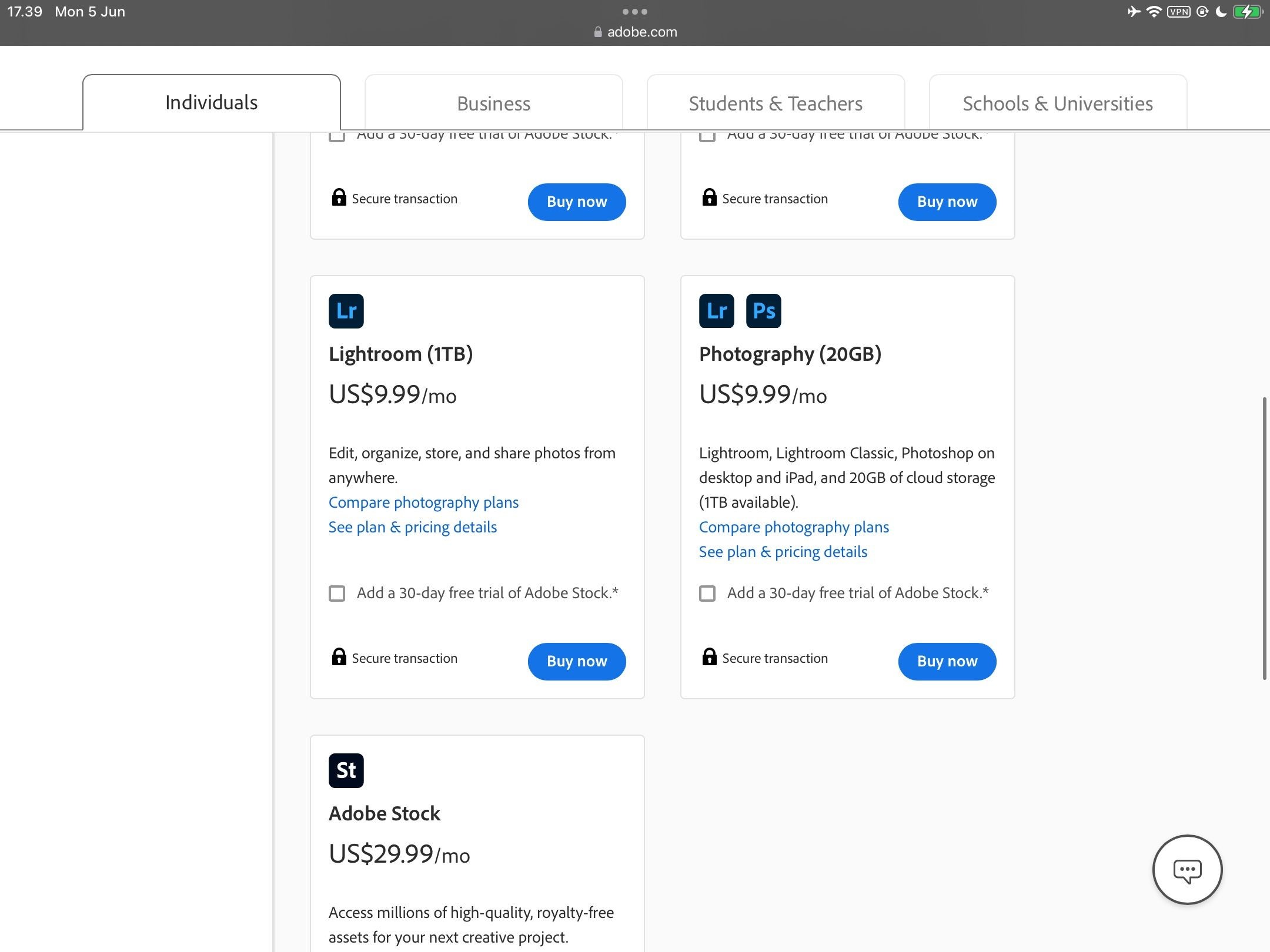Contents
Giới Thiệu
Trong thế giới của nghệ thuật AI, việc tạo ra những hình ảnh có văn bản rõ ràng luôn là một thách thức lớn. Tuy nhiên, với Ideogram, một công cụ nghệ thuật AI mạnh mẽ, bạn có thể dễ dàng tạo ra những bức ảnh với văn bản rõ ràng và chính xác. Bài viết này sẽ hướng dẫn bạn cách sử dụng Ideogram để tạo ra những hình ảnh ấn tượng với văn bản rõ ràng, từ việc đăng ký tài khoản đến việc tùy chỉnh và tối ưu hóa kết quả.
Bắt Đầu Với Ideogram
Để bắt đầu sử dụng Ideogram, bạn cần truy cập trang web Ideogram và đăng ký bằng tài khoản Gmail của mình. Sau khi đồng ý với các điều khoản và điều kiện, bạn sẽ được yêu cầu tạo tên người dùng. Ngay sau đó, bạn sẽ được chuyển hướng đến trang chủ, nơi bạn có thể bắt đầu tạo ra các tác phẩm nghệ thuật AI.
Dưới hộp văn bản, bạn có thể khám phá các tác phẩm của người dùng khác, được sắp xếp theo các mục như Explore, Following và Top. Ở góc trên bên phải, bạn có thể truy cập vào Settings, Notifications và hồ sơ của mình, nơi hiển thị số lượng gợi ý bạn còn lại trong ngày. Hồ sơ có giao diện đơn giản, tương tự như các nền tảng mạng xã hội hàng đầu, thể hiện cách tiếp cận cộng đồng của Ideogram.
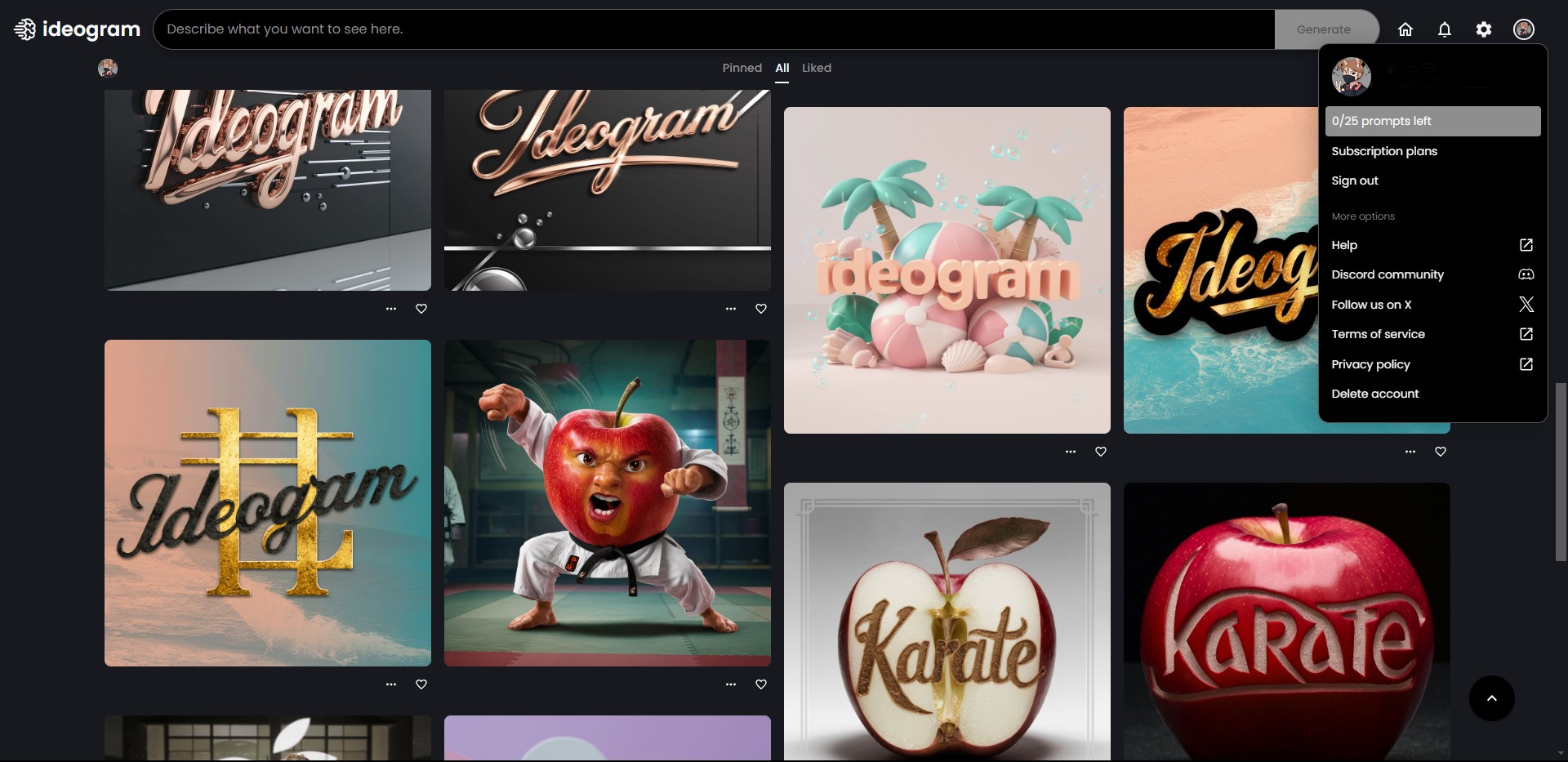 Hồ sơ trên Ideogram
Hồ sơ trên Ideogram
Ideogram miễn phí sử dụng với một số hạn chế, và có hai gói đăng ký để lựa chọn. Người dùng miễn phí nhận được 25 gợi ý mỗi ngày trong hàng đợi chậm (thời gian tạo lâu hơn) và tất cả các hình ảnh được tạo sẽ công khai. Mỗi gợi ý sẽ cho bạn bốn hình ảnh khác nhau.
Gói Basic có giá 8 USD/tháng (7 USD/tháng nếu thanh toán hàng năm), bạn sẽ nhận được 400 gợi ý mỗi tháng trong hàng đợi nhanh và 100 gợi ý mỗi ngày trong hàng đợi chậm. Gói Plus có giá 20 USD/tháng (16 USD/tháng nếu thanh toán hàng năm), bạn sẽ nhận được 1000 gợi ý mỗi tháng trong hàng đợi nhanh, không giới hạn gợi ý trong hàng đợi chậm, tạo hình ảnh riêng tư và truy cập vào Ideogram Editor.
Nếu bạn không phải là người sáng tạo nghệ thuật AI chuyên nghiệp, việc trả tiền cho gói đăng ký có thể không đáng – 25 gợi ý miễn phí mỗi ngày là một ưu đãi tuyệt vời.
Tạo Hình Ảnh Với Văn Bản Rõ Ràng Bằng Ideogram
Mặc dù AI đã có nhiều tiến bộ, nhưng việc tạo ra văn bản dễ đọc vẫn là một thách thức. Ideogram chuyên về việc tạo ra văn bản, vì vậy bạn sẽ gần như luôn nhận được kết quả chính xác ngay từ lần thử đầu tiên. Hơn nữa, bạn có thể tùy chỉnh phông chữ, màu sắc và phong cách của văn bản theo ý muốn trong gợi ý của mình.
Truy cập trang chủ của Ideogram và nhấp vào hộp văn bản. Trước khi viết gợi ý của bạn, hãy chọn tỷ lệ hình ảnh ở bên phải, chọn Model 1.0 để có kết quả chính xác nhất và chọn thẻ phong cách ở dưới cùng nếu bạn muốn.
Bạn cũng có thể bật Magic Prompt. Tính năng này sẽ nâng cao đáng kể gợi ý ban đầu của bạn và cũng cho phép bạn viết gợi ý bằng ngôn ngữ mẹ đẻ của mình. Hãy xem sự khác biệt giữa gợi ý ban đầu của tôi và sự nâng cấp của Magic Prompt dưới đây:
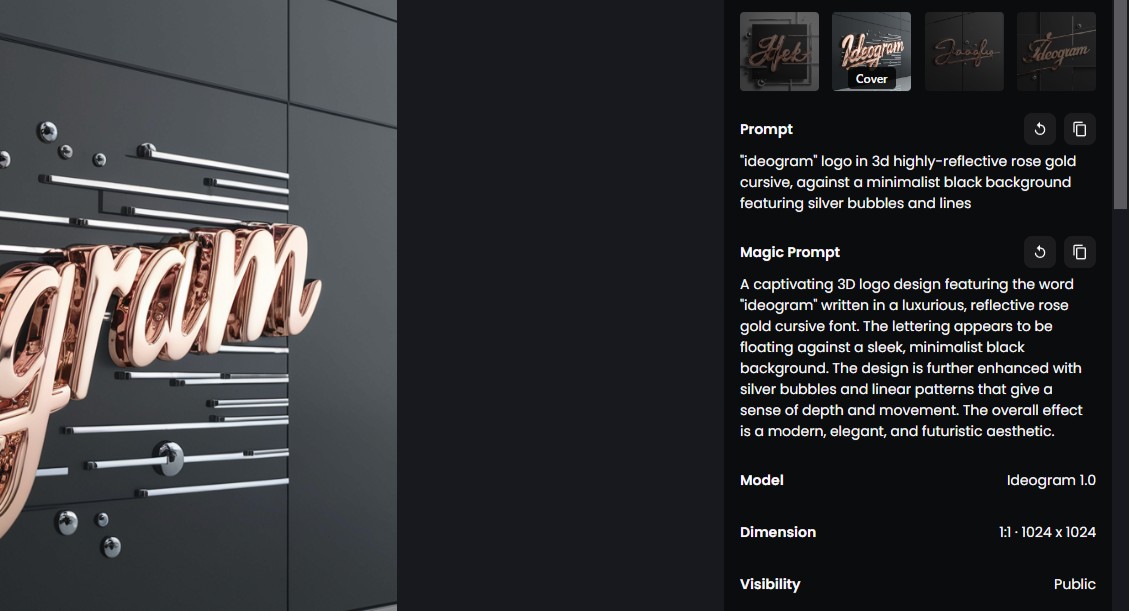 Gợi ý Ban Đầu So Với Sự Nâng Cấp Của Magic Prompt Trên Ideogram
Gợi ý Ban Đầu So Với Sự Nâng Cấp Của Magic Prompt Trên Ideogram
Không có tham số đặc biệt nào để tạo văn bản, AI sẽ có thể hiểu bạn đang muốn gì miễn là bạn chỉ ra phần nào của gợi ý cần được tạo thành văn bản. Nhấn Generate khi bạn hài lòng với gợi ý của mình.
Dưới đây là hai ví dụ cơ bản về từ “karate” trên một quả táo. Trong cả hai trường hợp, Ideogram đã hiểu chính xác những gì tôi muốn và tạo ra kết quả chính xác.
Gợi ý: quả táo với từ karateGợi ý: quả táo với "karate"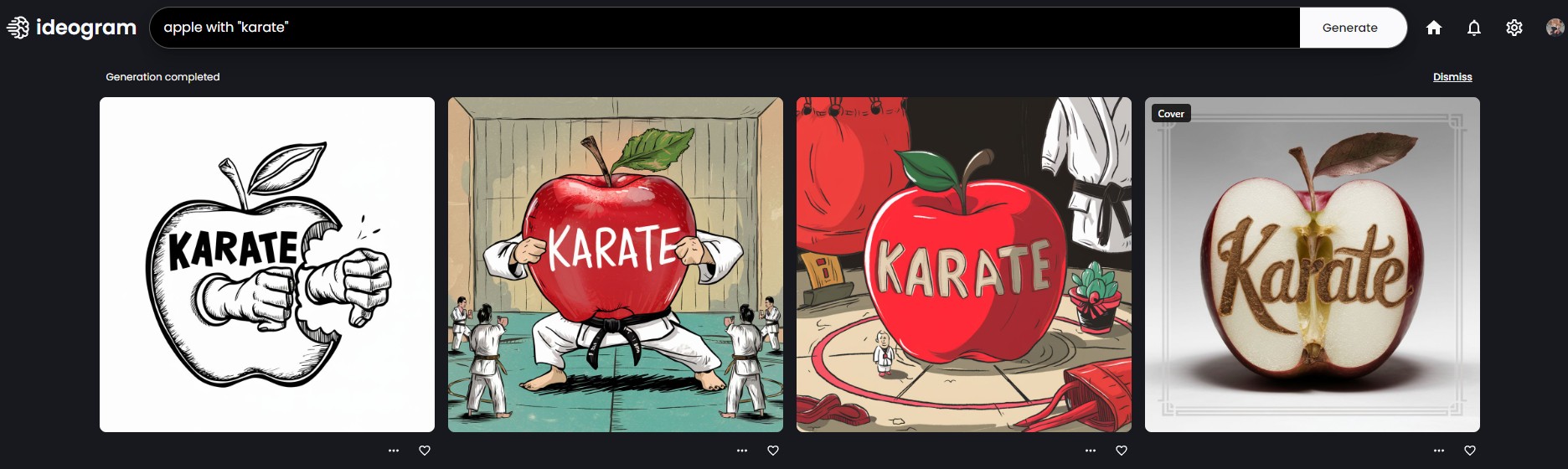 Gợi ý Quả Táo Với Từ "Karate" Trong Dấu Ngoặc Kép
Gợi ý Quả Táo Với Từ "Karate" Trong Dấu Ngoặc Kép
Bây giờ, chúng ta sẽ tiến xa hơn. Với sự giúp đỡ của Magic Prompt, tôi sẽ cố gắng tạo ra một logo hấp dẫn với từ “Ideogram”, tùy chỉnh văn bản theo các phong cách khác nhau.
Gợi ý: minh họa 3D với "ideogram" trong tông màu đào nhạt. "ideogram" được bao quanh bởi các yếu tố bãi biển dễ thương và bong bóng màu xanh. Nền yên tĩnh và kỳ ảoIdeogram tự hào về khả năng tạo hình ảnh cũng như độ chính xác của văn bản. Hình ảnh thứ hai không hoàn toàn chính xác, nhưng ba hình ảnh còn lại vượt qua kỳ vọng của tôi.
Gợi ý: văn bản "ideogram" trong phong cách chữ viết tay màu vàng hồng phản chiếu cao, trên nền đen tối giản với các bong bóng và đường nét màu bạc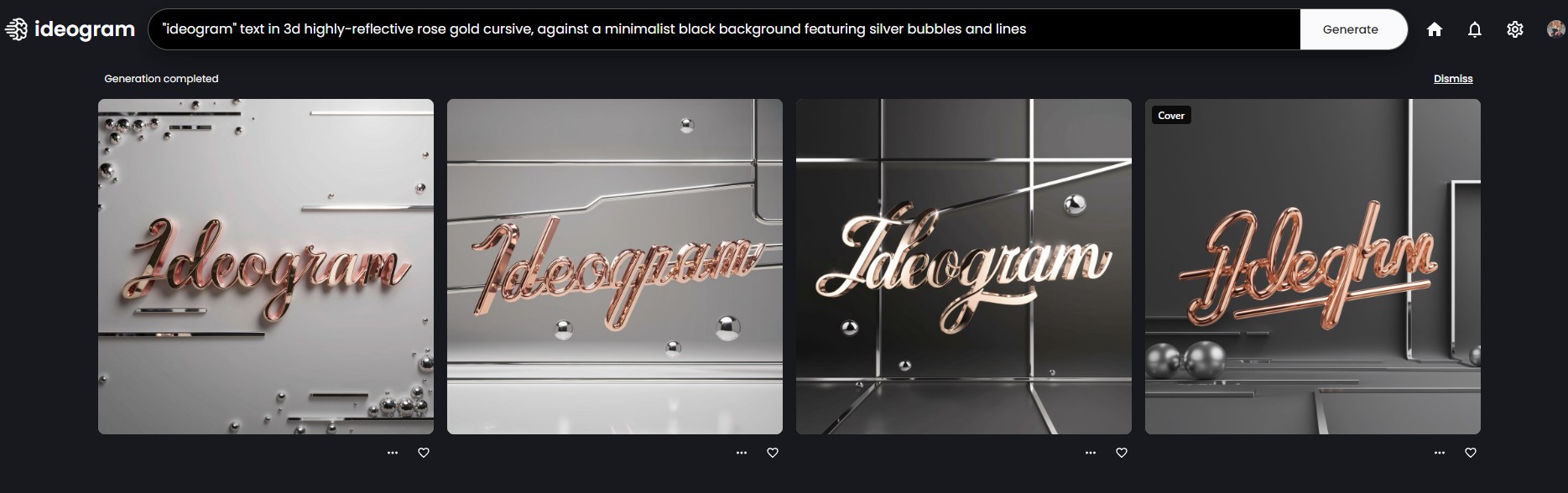 Logo Ideogram Trong Phong Cách Tối Giản Màu Vàng Hồng
Logo Ideogram Trong Phong Cách Tối Giản Màu Vàng Hồng
Một lần nữa, chỉ có một hình ảnh không chính xác về văn bản, nhưng ba kết quả còn lại đều chính xác và trông rất ấn tượng.
Gợi ý: logo sắc nét hiển thị "ideogram" với các yếu tố màu sắcGợi ý này cho thấy khả năng hữu ích của Ideogram trong việc tạo ra logo. Có một số sai sót nhỏ, như chữ “I” kép trong hình ảnh đầu tiên, nhưng bạn có thể dễ dàng làm sạch nghệ thuật AI bằng Photoshop.
Gợi ý: phụ nữ mặc bộ đồ công sở đang đọc tờ rơi với "ideogram" được viết trên bìa, siêu thực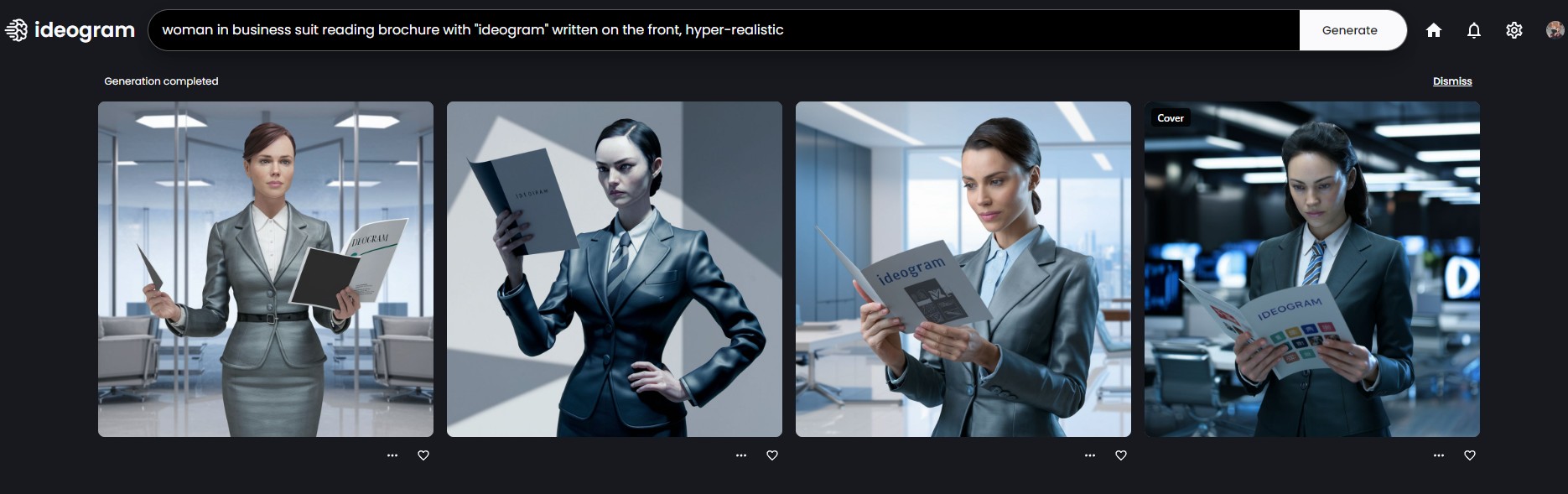 Tờ Rơi Kinh Doanh Với Từ "Ideogram"
Tờ Rơi Kinh Doanh Với Từ "Ideogram"
Những bàn tay được tạo ra bởi AI trông kỳ lạ không có gì ngạc nhiên, nhưng văn bản thì chính xác và chất lượng hình ảnh tổng thể rất ấn tượng. Gợi ý này cho thấy rằng ngay cả khi từ không phải là điểm nhấn của hình ảnh, nó vẫn sẽ được hiển thị đúng.
Gợi ý: "ideogram" trong phông chữ Times New RomanĐây là kết quả ít ấn tượng nhất mà tôi đã nhận được cho đến nay. Không chỉ Ideogram viết sai từ trong mọi hình ảnh, mà nó còn không nhận ra phông chữ mà tôi đã chỉ định.
Cách Đạt Được Kết Quả Tốt Nhất
Sau khi sử dụng tất cả các gợi ý miễn phí của mình để tạo ra hình ảnh với văn bản trong Ideogram, đây là những quan sát chính của tôi để đạt được kết quả tốt nhất:
- Xác định phần nào của gợi ý bạn muốn tạo thành văn bản. Bạn có thể đặt từ hoặc cụm từ trong dấu ngoặc kép, hoặc thêm “từ” trước từ đó.
- Ideogram không nhận diện tên phông chữ và kiểu chữ. Nếu bạn đang tìm kiếm một phông chữ cụ thể, bạn sẽ phải mô tả nó trông như thế nào và chi tiết về phong cách tổng thể.
- Tùy chỉnh màu sắc và kết cấu của văn bản với các mô tả như “đào nhạt” và “kim loại phản chiếu”.
- Chỉ định vị trí bạn muốn văn bản xuất hiện trong hình ảnh, như trên tờ rơi. Nếu không, văn bản sẽ là điểm nhấn của hình ảnh.
- Bật Magic Prompt để có kết quả biểu cảm hơn. Bạn cũng có thể xem hướng dẫn của chúng tôi về cách tạo ra nghệ thuật AI tốt hơn.
Ideogram vượt trội hơn so với các đối thủ khi nói đến việc tạo ra văn bản trong hình ảnh. Hơn nữa, nó có giao diện người dùng rất đơn giản, tính năng Magic Prompt hữu ích và tạo ra nghệ thuật AI ấn tượng. Bạn có thể sử dụng Midjourney v6 để tạo ra văn bản chính xác trong hình ảnh, nhưng không giống như Ideogram, nó không miễn phí.
-
Ideogram có miễn phí sử dụng không?
- Ideogram cung cấp 25 gợi ý miễn phí mỗi ngày cho người dùng không đăng ký gói trả phí.
-
Làm thế nào để tùy chỉnh văn bản trong Ideogram?
- Bạn có thể tùy chỉnh văn bản bằng cách thêm các mô tả về phông chữ, màu sắc và kết cấu trong gợi ý của mình.
-
Magic Prompt là gì và nó hoạt động như thế nào?
- Magic Prompt là một tính năng giúp nâng cao gợi ý ban đầu của bạn và cho phép bạn viết gợi ý bằng ngôn ngữ mẹ đẻ.
-
Ideogram có thể tạo ra logo không?
- Có, Ideogram rất hữu ích trong việc tạo ra logo với văn bản rõ ràng và chính xác.
-
Làm thế nào để đạt được kết quả tốt nhất khi sử dụng Ideogram?
- Để đạt được kết quả tốt nhất, hãy xác định rõ phần văn bản trong gợi ý, tùy chỉnh màu sắc và kết cấu, và sử dụng Magic Prompt.
-
Ideogram có nhận diện được tên phông chữ không?
- Không, Ideogram không nhận diện tên phông chữ. Bạn cần mô tả phông chữ bạn muốn sử dụng.
-
Làm thế nào để sửa lỗi trong hình ảnh được tạo bởi Ideogram?
- Bạn có thể sử dụng các công cụ chỉnh sửa như Photoshop để làm sạch và sửa lỗi trong hình ảnh AI.
Kết Luận
Ideogram là một công cụ mạnh mẽ cho những ai muốn tạo ra hình ảnh với văn bản rõ ràng và chính xác. Với các tính năng như Magic Prompt và khả năng tùy chỉnh văn bản, bạn có thể dễ dàng tạo ra những tác phẩm nghệ thuật AI ấn tượng. Hãy thử nghiệm và khám phá khả năng của Ideogram để tạo ra những hình ảnh độc đáo và hấp dẫn.
Nếu bạn muốn tìm hiểu thêm về các công cụ và kỹ thuật khác trong lĩnh vực nghệ thuật AI, hãy truy cập Tạp Chí Mobile để cập nhật những bài viết mới nhất và hữu ích nhất. Để khám phá thêm các hướng dẫn chi tiết, hãy truy cập chuyên mục Hướng Dẫn.